reklama
Nevím o vás, ale jsem ten typ člověka, který potřebuje pravidelně věci měnit. Pokud mé prostředí zůstává příliš dlouho stejné, už mě to unavuje. A proto každý týden měním tapetu na plochu (mimo jiné).
Tapety jsou vynikajícím způsobem, jak si přizpůsobit svůj počítač, a pro mě jsem to udělal tak často, že hledání, vyladění a tvorba tapet se stalo nyní druhou přirozeností. Není to tak těžké, jak byste čekali.
Než se s vámi podělím o své tipy, možná budete chtít nejprve pokračovat a vyčistěte soubory na ploše 3 lepší způsoby uložení souborů než na plošeVěděli jste, že ukládání souborů přímo na plochu může poškodit vaši produktivitu? Úložiště v počítači je jednoduché, ale přichází se skrytými nevýhodami, o nichž možná nevíte. Máš na víc! Přečtěte si více . K čemu je krásná tapeta, pokud je zaplněna ikonami a zkratkami? Jakmile to bude hotové, pokračujte ve čtení!
Krok 1: Zkontrolujte nastavení obrazovky
Nejhorší, co můžete udělat, je použít tapetu s poměr stran které se liší od poměru stran obrazovky. Poměr stran obdélníku je jednoduše poměr mezi šířkou a výškou. Nejběžnější jsou 4: 3, 16: 9 a 16:10.
Druhou nejhorší věcí, kterou můžete udělat, je použít tapetu s ikonou rozlišení displeje která neodpovídá rozlišení obrazovky. Pokud je příliš malý, bude vypadat rozmazaně, protože musí být natažený, aby se vešel na obrazovku. Pokud je příliš velký, bude vypadat dobře, ale zabírá zbytečné místo na disku.
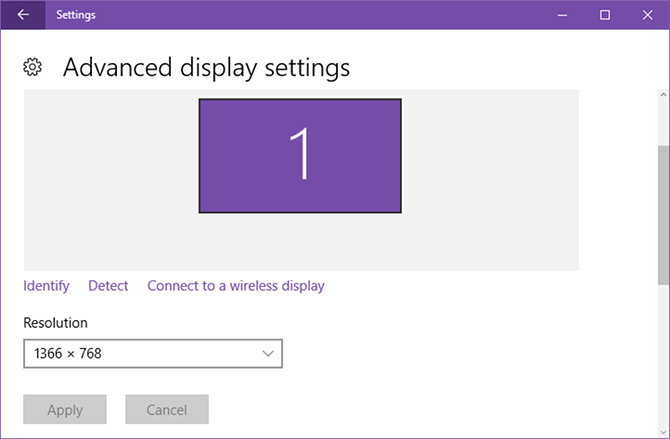
Nalezení rozlišení obrazovky v systému Windows 10:
- Klepněte pravým tlačítkem myši na plochu a vyberte Nastavení obrazovky.
- Přejděte dolů a klepněte na Pokročilá nastavení zobrazení.
- V části Rozlišení uvidíte své aktuální rozlišení obrazovky. Měli byste zůstat na tom, který z nich je označen jako doporučený, ale pokud to budete chtít, můžete jej libovolně změnit.
Chcete-li najít poměr stran, rozdělte šířku na výšku. Například, pokud moje rozlišení je 1920 x 1080, pak bych rozdělil 1920 na 1080, abych získal 1,778, což znamená rozlišení 16: 9. Podobně 1,333 označuje 4: 3 a 1,6 označuje 16:10.)
Mějte na paměti, že jsou to cíle, které chcete při vytváření obrázků tapet.
Krok 2: Najděte obrázek, který chcete použít
Skvělá fotografie je ta, která plně vyjadřuje to, co se v nejhlubším smyslu cítí o tom, co je fotografováno. - Ansel Adamsová
Neexistuje žádné účtování o chuti. Vaše ideální tapeta pro mě může být příliš rušivá, zatímco moje oblíbená tapeta by vás mohla krčit - líbí se nám, co se nám líbí a to je konec. Nemohu vám jen podat dobrý zdrojový obrázek. Musíte najít ten, který vyhovuje vašemu vkusu.
A ujistěte se, že obrázek, který najdete, je vysoké rozlišení, čímž mám na mysli 1920 x 1080 nebo vyšší. Začít s vysokým rozlišením je důležité, protože jej můžete vždy komprimovat a udržovat kvalitu, ale nemůžete natáhnout větší obrázek bez ztráty kvality.
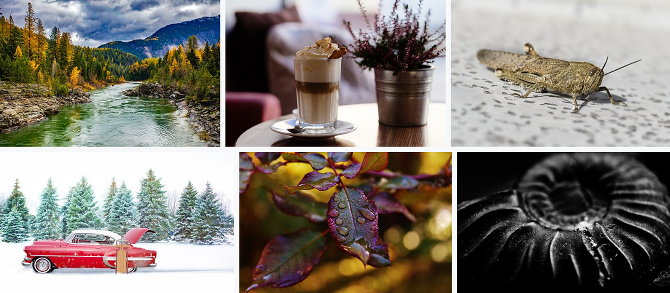
Kde najdete obrázky s vysokým rozlišením?
Obrázky zdarma jsou vaše nejlepší sázka. Sestavili jsme seznam weby s vysokým rozlišením 15 nejlepších webů pro obrázky zdarma s vysokým rozlišenímObrazy s vysokým rozlišením zdarma lze snadno získat. Nebylo by hezké, kdybyste mohli získat obrázky zdarma, které jsou vybrány pro kvalitu a rozlišení? Můžeš! Přečtěte si více které můžete použít. Většina z nich používá licence CC0 bez autorských práv Co je Creative Commons a nekomerční použití?Co je Creative Commons? Co znamená „nekomerční použití“? Další informace o licencích Creative Commons a jejich fungování. Přečtěte si více , což znamená, že s obrázky můžete dělat, co chcete. Vždy zkontrolujte licencování obrázku, abyste nedopatřením neporušili autorská práva.
Reddit je další skvělý zdroj obrázků. Pokud jste tak ještě neučinili, podívejte se na SFW Image Network kde najdete nejrůznější podoblasti věnované snímkům s vysokým rozlišením napříč desítkami témat: Moře, Oheň, Vesmír, Pohledy na město, Silnice, Architektura, Počasí a další. Téměř každý obrázek je dobrý materiál na tapety.
Pro osobní sentiment natočte vlastní fotografie! Nemusíte být profesionálem, abyste mohli pořizovat příjemné snímky, a dnes jsou to i chytré telefony dost dobré pro úžasnou fotografii 6 důvodů, proč je váš smartphone nejlepší fotoaparát, který vlastníteTo nemusí být digitální zrcadlovka, ale váš smartphone děruje daleko nad svou váhu, pokud jde o fotografii. Až příště půjdete ven, nechte svůj starý bod a střílejte doma. Přečtěte si více . Jeden styl, který je ideální pro tapetu, je fotografie noční oblohy Získejte lepší fotografie z noční oblohy tím, že získáte základyUž vás nebaví pořizovat noční fotografie, které vyjdou tmavé, prázdné a nudné? Přečtěte si více .
Nebo můžete jen následovat tito úžasní fotografové přírody Inspirujte se: 10 úžasných fotografů přírody na InstagramuSe 130 miliony uživatelů a počítáním svět nikdy neviděl takovou vlnu fotografických nadšenců. Je možné nakreslit deset úžasných fotografů přírody, kteří přichytávají krásný svět kolem nás ... Přečtěte si více a tito zkušení fotografové přírody 10 úžasných fotografů přírody a přírody, které byste měli sledovatFotografování přírody a přírody láká nás všechny. O kreativních lidech za nimi však víme tak málo. Pojďme se podívat na některé z nejlepších fotografů přírody, které byste měli sledovat. Přečtěte si více . Ale opět mějte na paměti autorská práva a v případě pochybností vždy požádejte o povolení.
Ale ať děláte cokoli, přemýšlejte o tom, jak to bude vypadat. Spousta kontrastu může být pro vaše oči těžká a tmavší obrázky se obvykle snáze dívají. (Na těchto stránkách najdete inspiraci pro nápadné tmavé tapety pro vaši plochu.) Také, pokud jsou ikony na ploše všechny na jedné straně obrazovky, vyhýbejte se obrázkům, které by tomu mohly bránit.
Krok 3: Změňte velikost nebo ořízněte obrázek
Pokud rozlišení staženého obrázku odpovídá rozlišení obrazovky, můžete tento krok přeskočit. Jinak byste měli stáhnout a nainstalovat GIMP před pokračováním (pokud nechcete preferovat jinou aplikaci pro úpravu obrázků).
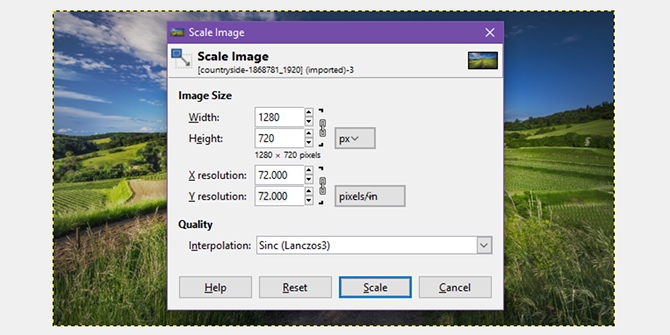
Pokud je poměr stran zdrojového obrázku stejný jako na obrazovce, vše, co musíte udělat, je změnit velikost. Postup změny velikosti v GIMP:
- Otevřete soubor obrázku.
- V nabídce klikněte na Obrázek> Měřítko obrázku…
- V části Velikost obrázku se ujistěte, že je připojena ikona řetězu. Pokud tomu tak není, klikněte na něj. Tím zajistíte, že poměr stran zůstane během změny velikosti stejný.
- Změň Šířka na šířku rozlišení obrazovky a stiskněte klávesu Enter. Výška by se měl automaticky upravit a zachovat stejný poměr stran.
- Klikněte na Stupnice dokončit.

Pokud má zdrojový obrázek jiný poměr stran než obrazovka, budete muset oříznutí to. Oříznutí znamená pouze oříznutí přebytečných bitů obrazu. Postupujte v GIMPu takto:
- Otevřete soubor obrázku.
- Vybrat Oříznutí nástroj na panelu nástrojů.
- Na panelu Možnosti nástroje zaškrtněte políčko označené Pevný a poté vyberte Poměr stran v rozbalovací nabídce. Přímo pod ním zadejte poměr stran (například 16: 9).
- Klikněte a přetáhněte myš na obrázku proveďte výběr. Všechno ve výběru zůstane a vše mimo výběr bude odříznuto. V případě potřeby můžete výběrové pole přetáhnout.
- Až budete připraveni, poklepejte na výběrové pole dokončit oříznutí.
- Změnit velikost obrázek podle rozlišení obrazovky podle výše uvedených pokynů.
Nakonec můžete dokončit hotový obrázek tak, že přejdete na Soubor> Exportovat jako ... a uložit jej jako JPG (pro optimální velikost souboru) nebo PNG (pro optimální kvalitu obrazu). Nyní stačí nastavit obrázek jako tapetu. Hotovo!
Nebo jen stáhněte předem připravené tapety
Pokud je to pro vás příliš práce, žádné starosti. Vždy se můžete přejít k jednomu z tyto bezplatné tapety stránky a stáhněte si ten, který vás osloví nebo se podívejte tyto tapety inspirovat vaši práci 7 druhů tapet pro stolní počítače inspirovat vaši práci každý denPřestože tapety na ploše pravděpodobně nezpůsobí nebo nenaruší váš pracovní výkon, může to jen inspirovat vaši produktivitu. Přečtěte si více . Nezapomeňte mít na paměti rozlišení obrazovky a pokud používáte relativně malé rozlišení, například 1366 x 768, můžete filtrovat podle poměru stran.
Také si všimněte, že Windows 10 podporuje „živé tapety“ (tj. Animované). Pokyny k jejich vytvoření přesahují rámec tohoto článku a jsou mnohem více práce, ale některé můžete vždy chytit připravte je z webu 8 fascinujících živých tapet pro vaši plochu WindowsŽivá tapeta vám pomůže uvolnit se, zlepšit náladu, nebo vás dokonce rozpoutá před velkou událostí. Ukážeme vám nejlepší animované tapety, které můžete získat na ploše systému Windows. Přečtěte si více vyzkoušet je.
Co používáte jako aktuální tapetu? Jaké druhy tapet jsou vaše oblíbené? Dejte nám vědět v komentářích níže!
Původně napsal Saikat Basu dne 28. července 2009
Joel Lee má B.S. v oblasti informatiky a více než šest let praxe v psaní. Je šéfredaktorem MakeUseOf.


